Obtenha ajuda através da Cortana

A primeira e mais prática forma de obter ajuda no Windows 10 é contar com Cortana, o assistente virtual da Microsoft que você pode "interrogar" diretamente da barra de tarefas do sistema operacional.
Então, qualquer dúvida que você tenha sobre o uso e funcionamento do Windows 10, para encontrar as respostas, basta clicar em caixa de pesquisa anexado a barra de tarefas Windows 10, digite sua pergunta ou mesmo as palavras-chave de referência e consulte os resultados da pesquisa. Se desejar, em vez de escrever, você também pode usar o microfone do computador para ditar sua solicitação. Para fazer isso, basta clicar no símbolo microfone, na verdade, anexado à caixa de pesquisa.
Em seguida, você verá a lista de resultados relevantes aparecer diretamente no menu estrelat. Na parte superior você encontrará o melhores combinações em relação ao que você digitou ou ditou. Depois, há a seção Posso ajudar? que, se clicado, fornece informações passo a passo (em suma, um pouco como meus tutoriais!) sobre quaisquer operações a serem realizadas e, em seguida, existem todos os outros resultados de pesquisa que podem se referir a aplicativos, arquivos, documentos e assim e pesquisas provenientes diretamente da web.
Você seleciona o resultado que sente mais relacionado às suas necessidades. Em alguns casos, você pode se encontrar diretamente na presença das configurações do Windows 10, em outros você pode ver um mini-guia diretamente no menu Iniciar e em outros ainda pode abrir o Explorador de Arquivos, um aplicativo específico ou o navegador padrão para consultar online correspondências.
Obtenha ajuda através do suporte
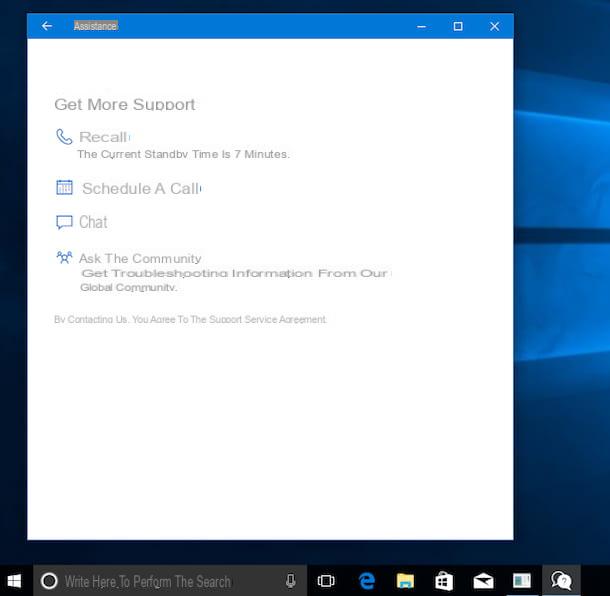
Outra forma de obter ajuda no Windows 10 é consultar o aplicativo Assistência - como pode ser facilmente deduzido do nome - que além de fornecer soluções textuais retiradas da Web, permite que você entre em contato direto com o serviço de atendimento ao cliente da Microsoft.
Para usar, clique em Botão Iniciar (Para bandeira do windows localizado na parte inferior esquerda da barra de tarefas) e abra o aplicativo Assistência. Assim que a tela relevante for exibida na área de trabalho, digite as palavras-chave relacionadas ao seu problema na caixa apropriada e clique no botão para a frente que está na parte inferior. Em seguida, selecione o produto de referência no menu suspenso que é proposto a você e especifique os detalhes adicionais solicitados por meio dos outros menus suspensos que você vê aparecer gradualmente.
Em seguida, consulte os resultados disponíveis online, aqueles que encontra na secção Experimente este conteúdo de ajudaou entre em contato diretamente com a Microsoft selecionando uma das opções disponíveis na seção Obtenha mais suporte.
Com base em suas preferências, você pode escolher se deseja receber uma chamada do suporte da Microsoft (Recalls o Agende uma ligação), seja para bater um papo com o suporte da empresa (Bate-Papo) ou para entrar em contato com a comunidade (Pergunte à comunidade) Em todos os três casos, lembre-se de que você precisa entrar em sua conta da Microsoft (se ainda não o fez).
Se você optou por receber uma chamada da Microsoft, especifique seu número de telefone e, se você optou por agendar uma chamada, também o horário de recepção de sua preferência. Se, por outro lado, optou por contactar a assistência da empresa através do chat, aguarde alguns instantes até que a janela de início da conversa carregue e que apareça um assistente online para responder às suas necessidades, enquanto se optou por confiar na comunidade, espere que o navegador padrão seja aberto para que você possa começar a pesquisar as várias discussões na web ou para inserir um novo você mesmo.
Obtenha ajuda por meio da Assistência Rápida
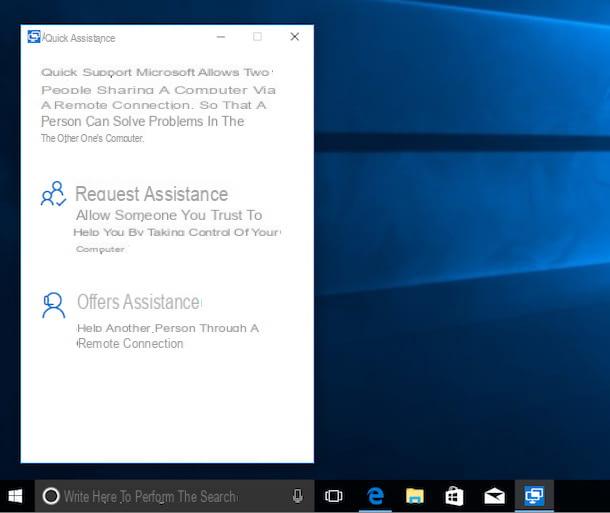
Se precisar, você também pode obter assistência no Windows 10 entrando em contato com um amigo, remotamente. Para isso, basta utilizar o sistema de assistência remota, denominado Assistência rápida, anexado ao sistema.
Para escravizar, clique no Botão Iniciar (Para Bandeira da janelas no canto inferior esquerdo da barra de tarefas), selecione a pasta Acessórios Windows e então clique Assistência rápida. Em seguida, clique na entrada Peça ajuda na janela que apareceu na área de trabalho.
Nesse ínterim, seu amigo terá que chamar a mesma ferramenta em seu computador, mas, uma vez que a janela de Assistência Rápida apareça na área de trabalho, ele terá que selecionar a opção Oferecer assistência, precisarão fazer login em sua conta da Microsoft (se ainda não o fizeram) e deverão notificá-lo sobre o código de segurança número de seis dígitos retornado pelo sistema.
Você terá então que digitar o código que foi fornecido a você no campo vazio apropriado na tela, você terá que clicar no botão submeter e você terá que esperar que a conexão entre o seu computador e o do seu amigo seja estabelecida.
Quando você vir a mensagem aparecer O usuário poderá ver seus arquivos e controlar seu computador. Você confia nessa pessoa e deseja permitir que ela acesse o seu computador? na área de trabalho clique no botão permitir e aguarde alguns instantes até que a conexão entre o seu computador e o do seu amigo seja estabelecida.
Durante a sessão, no topo da tela haverá uma pequena barra de ferramentas visível com as palavras Compartilhamento de tela ativado.
Aviso: Solicite assistência no seu PC com o Windows 10 instalado como acabo de indicar a você única e exclusivamente às pessoas que você conhece bem e em quem você tem extrema confiança. Se você conceder acesso remoto a qualquer pessoa mal-intencionada, ela poderá assumir o controle total do seu computador e usá-lo como se estivesse lá. Então cuidado!
Obtenha ajuda com software e aplicativos
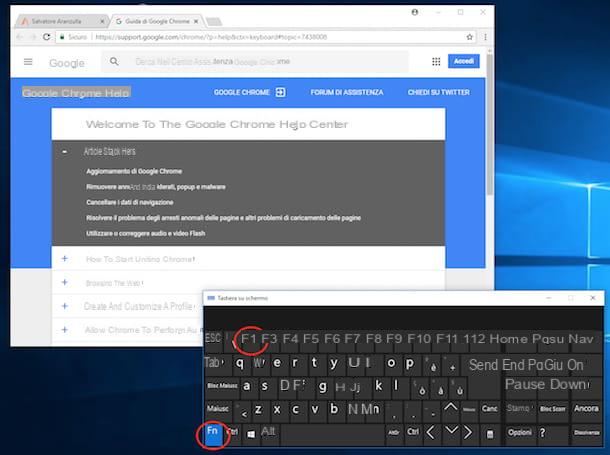
Não consegue descobrir onde um comando específico está relacionado ao uso de um software ou aplicativo e gostaria de receber uma ajudinha? Em caso afirmativo, fico feliz em informar que você só precisa acertar um botão especial no teclado para consultar o guia relativo e pronto.
Para ser exato, o que você deve fazer é trazer para o primeiro plano a janela do programa ou aplicativo em relação ao qual você precisa de ajuda, pressione a tecla F1 no teclado do computador e aguarde a janela de ajuda aparecer na área de trabalho. Se na chave F1 um número também está associado, lembre-se de pressionar o botão ao mesmo tempo Fn.
No entanto, lembre-se de que cada programa tem sua própria janela de ajuda. Consequentemente, se, por exemplo, você pressionar a tecla F1 no teclado do seu computador enquanto a janela está em primeiro plano Google Chrome para receber ajuda no funcionamento deste, uma nova aba será aberta com o guia do navegador dentro do próprio navegador.
Além de pressionar a tecla F1, geralmente o guia relacionado ao uso de um determinado software ou aplicativo pode ser recuperado acessando o menu relativo e selecionando itens como Guia o Ayuda.
Nota: Embora o guia sobre o uso de um software específico ou de um determinado aplicativo esteja quase sempre disponível, também existem programas para os quais ele não pode ser chamado. Nesse caso, se precisar de ajuda específica, você pode consultar a seção de suporte geralmente presente no site oficial do programa de indicações.
Suporte online
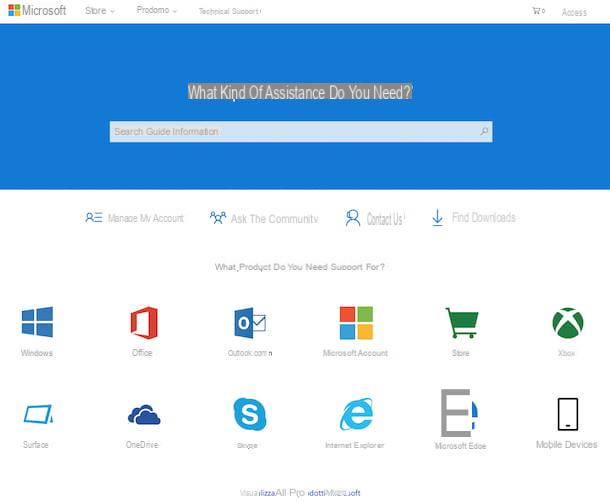
Como eu disse no início deste guia, se você quiser, pode receber ajuda quanto ao uso e operação do Windows 10 também visitando a seção dedicada a apoiar De Site da Microsoft. Procure as informações de que necessita entre os vários guias online ou pergunte à comunidade e já está.
Indo mais especificamente, o que você precisa fazer é conectar-se a esta página do site da empresa Redmond, indicar o produto para o qual pretende receber assistência (por exemplo, Windows o Microsoft Edge) selecionando o ícone relevante na lista que você encontra sob o item Para qual produto você precisa de ajuda? (se você não consegue ver o produto em que está interessado, clique no link abaixo Ver todos os produtos Microsoft para ver todos) e, em seguida, indique a categoria e o tópico relevantes entre aqueles que lhe são propostos na nova página da Internet que será carregada.
Se quiser, você também pode entrar em contato com a comunidade, depois com outros usuários como você, clicando no link Pergunte à comunidade localizado na parte superior da página principal da seção de suporte do site da Microsoft. Em seguida, clique na categoria de referência entre as presentes sob o título Navegue pelas categorias em seguida, selecione o tópico relevante. Então você se encontrará diante de uma página contendo perguntas, discussões e artigos de fórum que você pode consultar livremente de acordo com suas necessidades.
Você também pode usar o barra de pesquisa colocado no topo da página principal dedicada ao atendimento da Microsoft através da qual é possível encontrar soluções não só entre os temas disponíveis, mas também dentro da comunidade. Basta digitar a palavra-chave relacionada com a ajuda de que necessita, selecionar a sugestão relevante (se disponível) e a seguir clicar no resultado que lhe interessa entre os vários que lhe são propostos.
Como obter ajuda no Windows 10

























